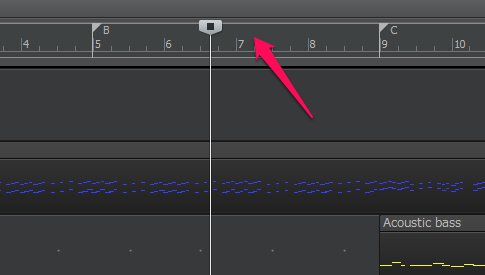タイムマーカーを使いこなして作業効率を上げよう
データを再生すると画面上に今再生している場所を教えてくれる白い線が移動しています。実はこの線の設定を少し変えるだけで作業がとてもやり易いようになります。
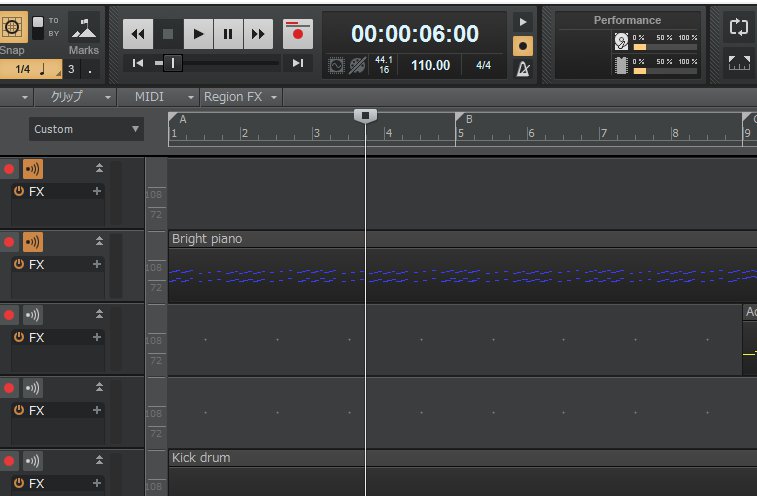
左側の赤の四角で囲っているのが現在タイムマーカーといいます。
データを再生すると線と現在タイムマーカーが分かれてしまう時があります。
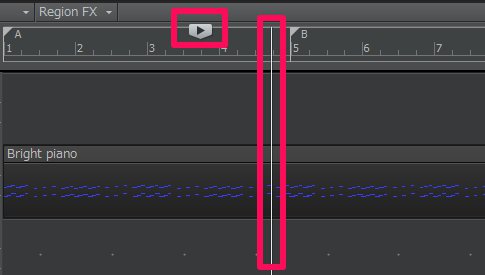
この時は再生を停止すると、線は現在タイムマーカーのところまで戻ってきます。
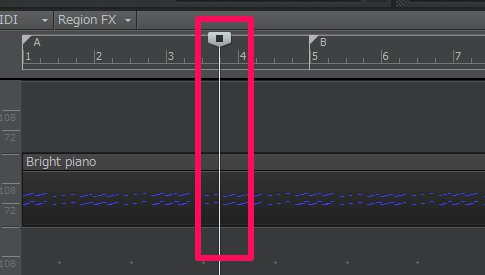
これは、こちらの「停止時に現在タイムマーカーに戻る」にチェックを入れておくとこのような動きになります。
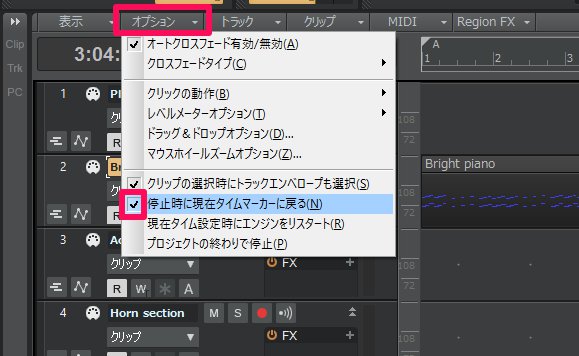
このチェックマークを外してあげると・・・
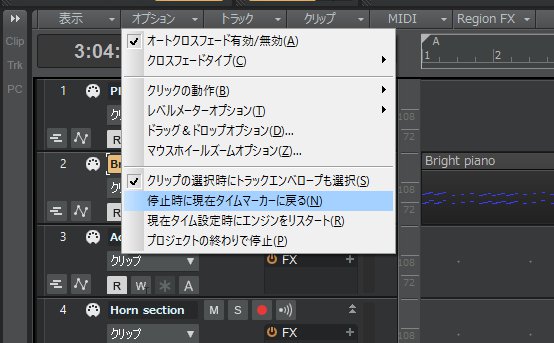
データを再生してみます。
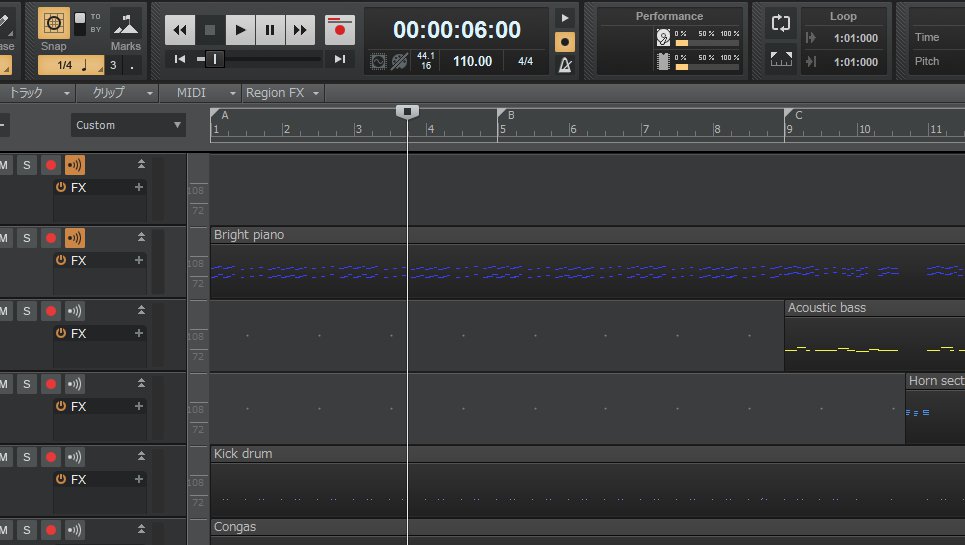
線といっしょに現在タイムマーカーも移動しました。データの再生を止めると止めた位置で線も止まってくれます。
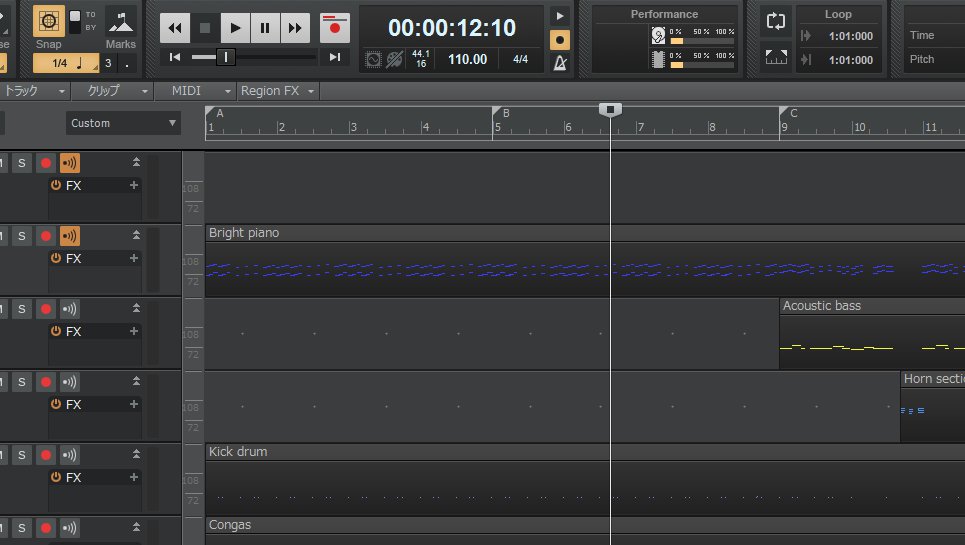
現在タイムマーカーに戻すか、止めた位置できちんと止めるか、この設定をすることでアレンジなどの作業に集中できるようになります。
例えば、頭から再生していて曲の途中で間違えを見つけたとします。慌ててデータを止めると現在タイムマーカーが曲頭にあるので、頭まで巻き戻されてしまいます。これでは何小節目のどのあたりでデータの修正をするかが分からなくなってしまいますね。
こんな時は、止めた位置できちんと止まる設定にしておいた方が便利です。
逆に何度も同じところを繰り返し聴き直しながらデータをいじりたい場合は、現在タイムマーカーをあるところに決めておいた方が、止めて巻き戻してという手間が省けます。
こんな感じでこの設定を使い分けると作業に集中できて効率的です。
★おまけ★
タイムルーラーというこの部分をダブルクリックすることでもデータが再生されます。マウスだけで楽したい時にお試しください。